"Ο φίλος μου μου έστειλε πολλές φωτογραφίες από ένα iPhone και ήταν σε μορφή HEIC, αλλά δεν μπορούσα να τις ανοίξω στον υπολογιστή μου, καμία καλή πρόταση;" Η Apple υιοθέτησε το HEIC με την κυκλοφορία του iOS 11 και του macOS High Sierra. Τώρα, η εγγενής μορφή εικόνας σε iPhone και iPad έχει γίνει HEIC. Η Apple έκανε την αλλαγή χωρίς καμία δήλωση. Αυτό άφησε μια σειρά ερωτήσεων, όπως τι είναι το HEICΤο Αυτό το άρθρο θα μοιραστεί έναν ολοκληρωμένο οδηγό.
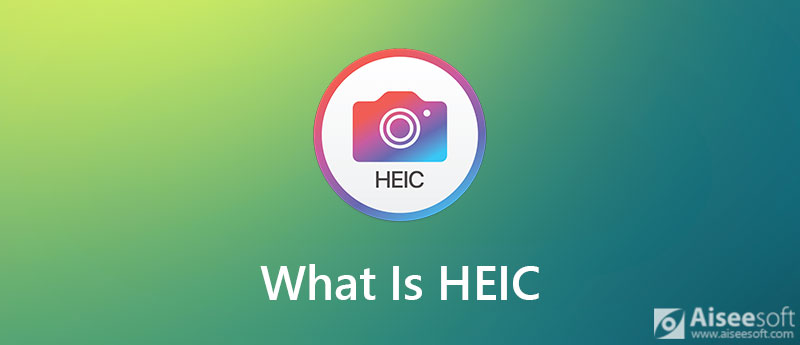
Το HEIC είναι η επέκταση αρχείου των εικόνων HEIF, που σημαίνει "Αρχείο εικόνας υψηλής απόδοσης". Είναι το δοχείο αρχείων που αποθηκεύει εικόνες υψηλότερης ποιότητας με μικρότερο μέγεθος αρχείου σε σύγκριση με τη μορφή JPG. Τώρα, οι φωτογραφίες που τραβήχτηκαν σε iPhone και iPad αποθηκεύονται σε μορφή HEIC από προεπιλογή.
Τα νέα συστήματα, όπως τα Windows 10 Update April 2018 και νεότερα, Android 10 και νεότερα, υποστηρίζουν επίσης HEIC. Ωστόσο, τα μέσα κοινωνικής δικτύωσης και τα περισσότερα λογισμικά επεξεργασίας φωτογραφιών δεν είναι συμβατά με το HEIC.
Όπως αναφέρθηκε προηγουμένως, τα νέα συστήματα έχουν προσθέσει την υποστήριξη για το HEIC. Επομένως, μπορείτε να ανοίξετε απευθείας φωτογραφίες HEIC στο Windows 10 Update April 2018 και στο Android 10.
Για τις προηγούμενες εκδόσεις των Windows 10, δεν μπορείτε να ανοίξετε το HEIC απευθείας. Η Microsoft κυκλοφόρησε μια επέκταση εικόνας HEIF για την ανάγνωση εικόνων HEIC σε υπολογιστή. Μπορείτε να εγκαταστήσετε την επέκταση από το Microsoft Store δωρεάν. Στη συνέχεια, οι εικόνες HEIC στον Explorer θα εμφανίζονται ως μικρογραφίες και μπορείτε να τις ανοίξετε στην εφαρμογή Φωτογραφίες ή στο MS Paint.
Από τότε που η Apple υιοθέτησε το HEIC, πολλές υπηρεσίες έχουν προσθέσει την υποστήριξη κωδικοποιητή, όπως το Google Photos. Σας επιτρέπει να ανοίγετε εικόνες HEIC σε παλιούς υπολογιστές και τηλέφωνα Android. Αν έχετε λογαριασμό Gmail, δημιουργήστε αντίγραφα ασφαλείας των φωτογραφιών σας στην υπηρεσία cloud. Στη συνέχεια, μπορείτε να δείτε τη φωτογραφία HEIC μία προς μία σε μικρογραφία ή πλήρη οθόνη σε πρόγραμμα περιήγησης ιστού ή με την εφαρμογή Φωτογραφίες Google.
Το HEIC εξακολουθεί να είναι μια νέα μορφή εικόνας σε σύγκριση με το JPEG. Είναι λογικό να αντιμετωπίζετε προβλήματα κατά το άνοιγμα του HEIC στο οικοσύστημα εκτός της Apple. Η καλύτερη λύση είναι η μετατροπή του HEIC σε δημοφιλείς μορφές φωτογραφιών, όπως το JPEG.
Το HEIC παρέχει καλύτερη ποιότητα φωτογραφίας από το JPEG. Πολλοί άνθρωποι ανησυχούν για την απώλεια ποιότητας. Αυτός είναι ο λόγος για τον οποίο χρειάζεστε έναν ισχυρό μετατροπέα HEIC, όπως π.χ. Μετατροπέας Aiseesoft HEICΤο Σχεδιάζει λειτουργίες επαγγελματικού επιπέδου με τον τρόπο που όλοι μπορούν να κυριαρχήσουν σε λίγα δευτερόλεπτα.

Λήψεις
Aiseesoft HEIC Converter - Καλύτερος μετατροπέας HEIC
100% ασφαλής. Χωρίς διαφημίσεις.
100% ασφαλής. Χωρίς διαφημίσεις.
Περιττό να πούμε ότι είναι η καλύτερη επιλογή για τη μετατροπή φωτογραφιών HEIC χωρίς απώλεια ποιότητας.
Πώς να μετατρέψετε φωτογραφίες HEIC σε παρτίδα
Εγκαταστήστε τον καλύτερο μετατροπέα HEIC στον υπολογιστή σας και ξεκινήστε τον. Υπάρχει άλλη έκδοση για Mac OS X. Μεταφέρετε τις φωτογραφίες HEIC από το iPhone στον ίδιο υπολογιστή. Κάντε κλικ στο Προσθέστε HEIC μενού στην αρχική διεπαφή και επιλέξτε Προσθήκη αρχείων HEIC or Προσθήκη φακέλου HEIC για εισαγωγή φωτογραφιών HEIC. Το τελευταίο θα ανοίξει απευθείας όλες τις εικόνες HEIC στο φάκελο.

Μεταβείτε στο δεξί πλαίσιο, τραβήξτε προς τα κάτω το Μορφή επιλογή και επιλέξτε JPG / JPEG or PNGΤο Εάν σκοπεύετε να προστατεύσετε τη διαφάνεια στο HEIC, επιλέξτε PNG ως μορφή εξόδου. Προσαρμόστε την ποιότητα της φωτογραφίας στο Ποιότητα επιλογή. Επιλέξτε το πλαίσιο δίπλα Διατηρείτε δεδομένα Exif εάν θέλετε να προστατέψετε τα μεταδεδομένα.

Μετά τη ρύθμιση, κάντε κλικ στο Άνοιγμα φακέλου κουμπί και ορίστε έναν συγκεκριμένο φάκελο για αποθήκευση των μετατρεπόμενων εικόνων. Τέλος, κάντε κλικ στο Μετατρέπω κουμπί για να ξεκινήσει αμέσως η μετατροπή του HEIC. Σύμφωνα με την έρευνά μας, χρειάζονται μόνο μερικά δευτερόλεπτα για την επεξεργασία δεκάδων φωτογραφιών.

Σε ορισμένους δεν αρέσει να εγκαθιστούν λογισμικό στο δίσκο τους λόγω του περιορισμένου χώρου αποθήκευσης. Aiseesoft Δωρεάν Online Μετατροπέας HEIC είναι η καλύτερη εναλλακτική λύση. Πρώτον, σας επιτρέπει να μετατρέψετε το HEIC σε JPG online χωρίς να εγκαταστήσετε κανένα λογισμικό. Επιπλέον, είναι δωρεάν και δεν απαιτεί εγγραφή. Η λειτουργία αυτόματης μετατροπής το καθιστά μια καλή επιλογή για αρχάριους.


Περισσότερες Πληροφορίες
Γιατί οι φωτογραφίες μου HEIC αντί για JPG;
Προκειμένου να εξοικονομήσει χώρο και να αποθηκεύσει περισσότερες φωτογραφίες, η Apple εισήγαγε τη μορφή εικόνας HEIC στο iOS 11 και αργότερα. Σε σύγκριση με την παλιά μορφή JPG, το HEIC δημιουργεί μικρότερο μέγεθος αρχείου με καλύτερη ποιότητα.
Μπορώ να μετατρέψω το HEIC σε PNG;
Ναι, είναι δυνατή η μετατροπή του HEIC σε PNG. Με έναν μετατροπέα HEIC, μπορείτε να μετατρέψετε εικόνες HEIC σε μορφή PNG. Ωστόσο, το μέγεθος του αρχείου θα γίνει μεγαλύτερο. Το όφελος είναι η διατήρηση της διαφάνειας στις φωτογραφίες HEIC.
Πώς να ανοίξετε το HEIC στα Windows;
Στην Ενημέρωση των Windows 10 Απριλίου 2018, μπορείτε να ανοίξετε το HEIC απευθείας στο παράθυρο του Explorer. Για παλαιότερες εκδόσεις των Windows 10, πρέπει να εγκαταστήσετε τις επεκτάσεις εικόνας HEIF της MS για να ανοίξετε το HEIC. Εάν χρησιμοποιείτε Windows 8 ή προγενέστερη έκδοση, ένα πρόγραμμα προβολής HEIC τρίτου μέρους είναι η μόνη επιλογή.
Συμπέρασμα
Τώρα, θα πρέπει να καταλάβετε τι είναι το HEIC, το όφελος και τα μειονεκτήματα και πώς να ανοίξετε φωτογραφίες HEIC. Ως μορφή εικόνας υψηλής απόδοσης, το HEIC αποδίδει πολύ καλά. Σας βοηθά να εξοικονομήσετε χώρο και να αποθηκεύσετε δύο φορές φωτογραφίες στο iPhone. Φυσικά, πρέπει ακόμα να μετατρέψετε το HEIC σε JPG ή PNG με το Aiseesoft HEIC Converter πριν ανεβάσετε στα κοινωνικά μέσα. Εάν έχετε περισσότερες ερωτήσεις σχετικά με το HEIC, μη διστάσετε να αφήσετε το μήνυμά σας κάτω από αυτήν την ανάρτηση και θα σας απαντήσουμε γρήγορα.
Heic Converter
Τι είναι HEIC HEIC Viewer Άνοιγμα και προβολή αρχείου HEIC Ανοίξτε το HEIC Images στο Android HEIC εναντίον JPEG Μετατροπέας HEIC σε PNG Μετατροπείς HEIC σε JPEG Καλύτερος δωρεάν μετατροπέας Heic iMazing HEIC Converter Review Επανεξέταση μετατροπέα Apowersoft HEIC Μετατρέψτε το HEIC σε PDF Μετατρέψτε το HEIC σε PNG Μετατροπή HEIC σε JPG στο iPhone Μετατρέψτε το HEIC σε JPG με το Google Drive Μετατροπή HEIC σε JPG Online Μετατρέψτε το HEIC σε JPG
Το Aiseesoft HEIC Converter είναι το επαγγελματικό λογισμικό για τη μετατροπή φωτογραφιών iPhone / iPad / iPod από HEIC σε JPG / PNG σε Windows / Mac χωρίς συμπίεση της ποιότητας της εικόνας.
100% ασφαλής. Χωρίς διαφημίσεις.
100% ασφαλής. Χωρίς διαφημίσεις.